Funzionalità in Technical Preview 1806.2 per Configuration Manager
Si applica a: Configuration Manager (technical preview branch)
Questo articolo presenta le funzionalità disponibili in Technical Preview per Configuration Manager versione 1806.2. È possibile installare questa versione per aggiornare e aggiungere nuove funzionalità al sito technical preview.
Prima di installare questo aggiornamento, vedere l'articolo Technical Preview . Questo articolo illustra i requisiti generali e le limitazioni per l'uso di una technical preview, come eseguire l'aggiornamento tra le versioni e come fornire commenti e suggerimenti.
Problemi noti in questa Technical Preview
I client non vengono aggiornati automaticamente
Quando si esegue l'aggiornamento alla versione 1806.2, il sito aggiorna anche il SQL Server Native Client, che potrebbe causare un riavvio in sospeso nel server del sito. Questo ritardo causa l'aggiornamento di alcuni file, che influisce sull'aggiornamento automatico del client.
Soluzioni alternative
Evitare questo problema aggiornando manualmente il SQL Server Native Client prima di aggiornare Configuration Manager alla versione 1806.2. Per altre informazioni, vedere l'aggiornamento di manutenzione più recente per SQL Server Native Client 2012.
Se il sito è già stato aggiornato, l'aggiornamento client automatico e il push client non funzioneranno. È necessario aggiornare i client per testare completamente la maggior parte delle nuove funzionalità. Aggiornare manualmente i client Technical Preview usando il processo seguente:
Individuare i file di origine client nella cartella CMUClient della directory di installazione Configuration Manager nel server del sito. Ad esempio,
C:\Program Files\Configuration Manager\CMUClientCopiare l'intera cartella CMUClient nel dispositivo client. Ad esempio,
C:\Temp\CMUClientQuesto percorso può essere una condivisione di rete accessibile dai client.
Eseguire la riga di comando seguente da un prompt dei comandi con privilegi elevati:
C:\Temp\CMUClient\ccmsetup.exe /source:C:\Temp\CMUClient
Se si installa un nuovo client nel sito technical preview versione 1806.2, usare questo stesso processo.
Importante
Non usare il parametro della /MP riga di comando in questo scenario. Questo parametro ha la priorità su /source e fa sì che ccmsetup scarichi il contenuto client dal punto di gestione o dal punto di distribuzione.
Le proprietà della riga di comando, ad esempio SMSSITECODE o CCMLOGLEVEL, sono valide per l'uso, ma non devono essere necessarie quando si aggiorna un client esistente.
La versione 1806.2 mostra la versione 1806 in About Configuration Manager
Dopo l'aggiornamento alla versione Technical Preview 1806.2, se si apre la finestra About Configuration Manager dall'angolo superiore sinistro della console, viene comunque visualizzata la versione 1806.
Soluzione alternativa
Utilizzare la proprietà Versione sito per determinare la differenza tra 1806 e 1806.2:
| Versione del sito | Versione |
|---|---|
| 5.0.8672.1000 | 1806 |
| 5.0.8685.1000 | 1806.2 |
Di seguito sono riportate le nuove funzionalità che è possibile provare con questa versione.
Miglioramenti alle distribuzioni in più fasi
Questa versione include i miglioramenti seguenti per le distribuzioni in più fasi:
- Stato della distribuzione in più fasi
- Distribuzione in più fasi delle applicazioni
- Implementazione graduale durante le distribuzioni in più fasi
Stato della distribuzione in più fasi
Le distribuzioni in più fasi hanno ora un'esperienza di monitoraggio nativa. Nel nodo Distribuzioni nell'area di lavoro Monitoraggio selezionare una distribuzione in più fasi e quindi fare clic su Stato distribuzione in più fasi nella barra multifunzione.
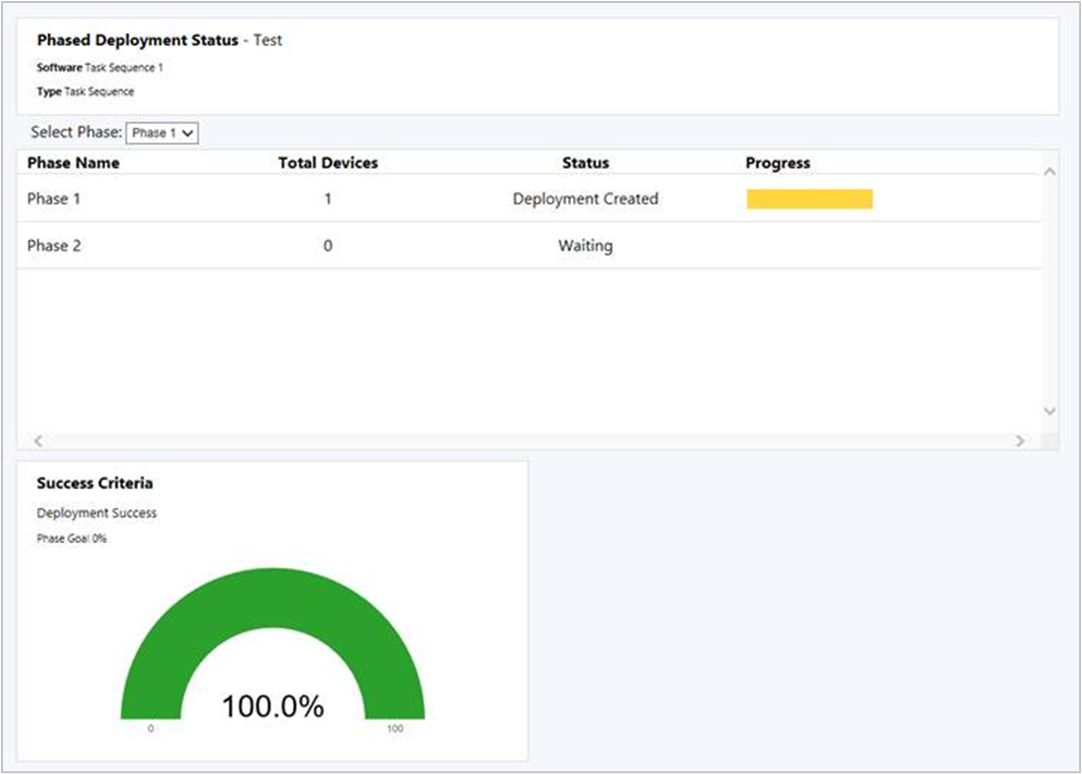
Questo dashboard mostra le informazioni seguenti per ogni fase della distribuzione:
Totale dispositivi: numero di dispositivi a cui questa fase è destinata.
Stato: stato corrente di questa fase. Ogni fase può essere in uno degli stati seguenti:
Distribuzione creata: la distribuzione in più fasi ha creato una distribuzione del software nella raccolta per questa fase. I client sono attivamente mirati con questo software.
In attesa: la fase precedente non ha ancora raggiunto i criteri di riuscita per continuare la distribuzione fino a questa fase.
Sospeso: un amministratore ha sospeso la distribuzione.
Stato: stati di distribuzione con codifica a colori dai client. Ad esempio: Esito positivo, In corso, Errore, Requisiti non soddisfatti e Sconosciuto.
Problema noto
Il dashboard dello stato della distribuzione in più fasi può mostrare più righe per la stessa fase.
Distribuzione in più fasi delle applicazioni
Creare distribuzioni in più fasi per le applicazioni. Le distribuzioni in più fasi consentono di orchestrare un'implementazione coordinata e sequenziata del software in base a criteri e gruppi personalizzabili.
Nella console Configuration Manager passare a Raccolta software, espandere Gestione applicazioni e selezionare Applicazioni. Selezionare un'applicazione e quindi fare clic su Crea distribuzione in più fasi nella barra multifunzione.
Il comportamento di una distribuzione in più fasi dell'applicazione è lo stesso delle sequenze di attività. Per altre informazioni, vedere Creare distribuzioni in più fasi per una sequenza di attività.
Prerequisito
Distribuire il contenuto per l'applicazione in un punto di distribuzione prima di creare la distribuzione in più fasi.
Problema noto
Non è possibile creare manualmente le fasi per un'applicazione. La procedura guidata crea automaticamente due fasi per le distribuzioni di applicazioni.
Implementazione graduale durante le distribuzioni in più fasi
Durante una distribuzione in più fasi, l'implementazione in ogni fase può ora avvenire gradualmente. Questo comportamento consente di ridurre il rischio di problemi di distribuzione e riduce il carico sulla rete causato dalla distribuzione del contenuto ai client. Il sito può rendere gradualmente disponibile il software a seconda della configurazione per ogni fase. Ogni client in una fase ha una scadenza relativa al tempo in cui il software viene reso disponibile. L'intervallo di tempo tra il tempo disponibile e la scadenza è lo stesso per tutti i client in una fase.
Quando si crea una distribuzione in più fasi e si configura manualmente una fase, nella pagina Impostazioni fase dell'Aggiunta guidata fase o nella pagina Impostazioni della Creazione guidata distribuzione in più fasi, configurare l'opzione: Rendere gradualmente disponibile questo software in questo periodo di tempo (in giorni). Il valore predefinito di questa impostazione è 0, quindi per impostazione predefinita la distribuzione non è limitata.
Nota
Questa opzione è attualmente disponibile solo per le distribuzioni in più fasi delle sequenze di attività.
Supporto per i nuovi formati di pacchetto delle app di Windows
Configuration Manager supporta ora la distribuzione di nuovi formati di pacchetto dell'app di Windows 10 (con estensione msix) e bundle di app (con estensione msixbundle). Le build Windows Insider Preview più recenti supportano attualmente questi nuovi formati.
Per una panoramica di MSIX, vedere Un'analisi più approfondita di MSIX.
Per informazioni su come creare una nuova app MSIX, vedere Supporto MSIX introdotto in Insider Build 17682.
Prerequisiti
- Un client Windows 10 che esegue almeno Windows Insider Preview build 17682
- Pacchetto di app di Windows nel formato MSIX
Provali ora!
Provare a completare le attività. Inviare quindi commenti e suggerimenti per segnalare il funzionamento.
- Nella console Configuration Manager creare un'applicazione.
- Selezionare il file di installazione dell'applicazione Tipo come pacchetto dell'app di Windows (*.appx, *.appxbundle, *.msix, *.msixbundle).
- Distribuire l'applicazione nel client che esegue la build Windows Insider Preview più recente.
Miglioramento della sicurezza push client
Quando si usa il metodo push client per installare il client Configuration Manager, il server del sito crea una connessione remota al client per avviare l'installazione. A partire da questa versione, il sito può richiedere l'autenticazione reciproca Kerberos non consentendo il fallback a NTLM prima di stabilire la connessione. Questo miglioramento consente di proteggere la comunicazione tra il server e il client.
A seconda dei criteri di sicurezza, l'ambiente potrebbe già preferire o richiedere Kerberos rispetto all'autenticazione NTLM precedente. Per altre informazioni sulle considerazioni sulla sicurezza di questi protocolli di autenticazione, vedere l'impostazione dei criteri di sicurezza di Windows per limitare NTLM.
Prerequisito
Per usare questa funzionalità, i client devono trovarsi in una foresta di Active Directory attendibile. Kerberos in Windows si basa su Active Directory per l'autenticazione reciproca.
Provali ora!
Provare a completare le attività. Inviare quindi commenti e suggerimenti per segnalare il funzionamento.
Quando si aggiorna il sito, il comportamento esistente persiste. Dopo aver aperto le proprietà di installazione push client, il sito abilita automaticamente il controllo Kerberos. Se necessario, è possibile consentire alla connessione di fallback di usare una connessione NTLM meno sicura, operazione non consigliata.
Nella console Configuration Manager passare all'area di lavoro Amministrazione, espandere Configurazione sito e selezionare Siti. Selezionare il sito di destinazione. Nella barra multifunzione fare clic su Impostazioni di installazione client e selezionare Installazione push client.
Il sito ha ora abilitato il controllo Kerberos per il push client. Fare clic su OK per chiudere la finestra.
Se necessario per l'ambiente in uso, nella scheda Generale della Finestra Proprietà Installazione push client vedere l'opzione Consenti il fallback della connessione a NTLM. Per impostazione predefinita, questa opzione è disattivata.
Informazioni dettagliate sulla gestione per la manutenzione proattiva
Altre informazioni dettagliate sulla gestione sono disponibili in questa versione per evidenziare potenziali problemi di configurazione. Esaminare le regole seguenti nel nuovo gruppo Manutenzione proattiva :
Elementi di configurazione inutilizzati: elementi di configurazione che non fanno parte di una baseline di configurazione e sono precedenti a 30 giorni.
Immagini di avvio non usate: immagini di avvio a cui non viene fatto riferimento per l'avvio PXE o l'uso della sequenza di attività.
Gruppi di limiti senza sistemi del sito assegnati: senza sistemi del sito assegnati, i gruppi di limiti possono essere usati solo per l'assegnazione del sito.
Gruppi di limiti senza membri: i gruppi di limiti non sono applicabili per l'assegnazione del sito o la ricerca di contenuto se non hanno membri.
Punti di distribuzione che non servono contenuto ai client: punti di distribuzione che non hanno fornito contenuto ai client negli ultimi 30 giorni. Questi dati si basano sui report dei client della cronologia di download.
Aggiornamenti scaduti trovati: gli aggiornamenti scaduti non sono applicabili per la distribuzione.
Eseguire la transizione del carico di lavoro delle app per dispositivi mobili per i dispositivi co-gestiti
Gestire le app per dispositivi mobili con Microsoft Intune continuando a usare Configuration Manager per distribuire applicazioni desktop windows. Per eseguire la transizione al carico di lavoro delle app moderne, passare alla pagina delle proprietà di co-gestione. Spostare la barra del dispositivo di scorrimento da Configuration Manager a Pilota o Tutto.
Dopo il trasferimento di questo carico di lavoro, qualsiasi app disponibile distribuita da Intune sarà disponibile nel portale aziendale. Le app distribuite da Configuration Manager sono disponibili in Software Center.
Per altre informazioni, vedere gli articoli seguenti:
Opzioni del gruppo di limiti per i download peer
I gruppi di limiti ora includono impostazioni aggiuntive per offrire un maggiore controllo sulla distribuzione del contenuto nell'ambiente. Questa versione aggiunge le opzioni seguenti:
Consenti download peer in questo gruppo di limiti: questa impostazione è abilitata per impostazione predefinita. Il punto di gestione fornisce ai client un elenco di percorsi di contenuto che includono origini peer.
Esistono due scenari comuni in cui è consigliabile disabilitare questa opzione:
Se si dispone di un gruppo di limiti che include limiti da posizioni geograficamente distribuite, ad esempio una VPN. Due client possono trovarsi nello stesso gruppo di limiti perché sono connessi tramite VPN, ma in posizioni molto diverse che non sono appropriate per la condivisione peer del contenuto.
Se si usa un singolo gruppo di limiti di grandi dimensioni per l'assegnazione del sito che non fa riferimento ad alcun punto di distribuzione.
Durante i download peer, usare solo peer all'interno della stessa subnet: questa impostazione dipende da quella precedente. Se si abilita questa opzione, il punto di gestione include solo nell'elenco dei percorsi del contenuto le origini peer che si trovano nella stessa subnet del client.
Scenari comuni per abilitare questa opzione:
La progettazione del gruppo di limiti per la distribuzione del contenuto include un gruppo di limiti di grandi dimensioni che si sovrappone ad altri gruppi di limiti più piccoli. Con questa nuova impostazione, l'elenco delle origini di contenuto fornite dal punto di gestione ai client include solo origini peer dalla stessa subnet.
Si dispone di un singolo gruppo di limiti di grandi dimensioni per tutte le posizioni di office remote. Abilitare questa opzione e i client condividono il contenuto solo all'interno della subnet nella posizione di office remoto, anziché rischiare di condividere il contenuto tra le posizioni.
Problema noto
Se il client di origine peer ha più di un indirizzo IP (IPv4, IPv6 o entrambi), la memorizzazione nella cache peer non funziona. La nuova opzione, durante i download peer, usa solo peer all'interno della stessa subnet, non ha effetto se l'origine peer ha più di un indirizzo IP.
Supporto degli aggiornamenti software di terze parti per cataloghi personalizzati
Questa versione scorre ulteriormente il supporto per gli aggiornamenti software di terze parti in seguito al feedback dell'utente. Technical Preview versione 1806 ha fornito il supporto per i cataloghi dei partner, che sono cataloghi registrati da fornitori di software. I cataloghi forniti, che non sono registrati con Microsoft, sono denominati cataloghi personalizzati. Aggiungere cataloghi personalizzati nella console di Configuration Manager.
Prerequisiti
Configurare gli aggiornamenti software di terze parti. Fase 1 completa: abilitare e configurare la funzionalità.
Catalogo personalizzato firmato digitalmente che contiene aggiornamenti software firmati digitalmente.
L'amministratore richiede le autorizzazioni seguenti:
- Sito: Creare, Modificare
Provali ora!
Provare a completare le attività. Inviare quindi commenti e suggerimenti per segnalare il funzionamento.
Nella console Configuration Manager passare all'area di lavoro Raccolta software, espandere Software Aggiornamenti e selezionare il nodo Cataloghi aggiornamenti software di terze parti. Fare clic su Aggiungi catalogo personalizzato nella barra multifunzione.
Nella pagina Generale specificare i dettagli seguenti:
URL di download: indirizzo HTTPS valido del catalogo personalizzato.
Server di pubblicazione: nome dell'organizzazione che pubblica il catalogo.
Nome: nome del catalogo da visualizzare nella console di Configuration Manager.
Descrizione: descrizione del catalogo.
URL di supporto (facoltativo): indirizzo HTTPS valido di un sito Web per ottenere assistenza con il catalogo.
Contatto di supporto (facoltativo): informazioni di contatto per ottenere assistenza con il catalogo.
Completare la procedura guidata. La procedura guidata aggiunge il nuovo catalogo in uno stato di annullamento della sottoscrizione.
Sottoscrivere il catalogo personalizzato usando l'azione Sottoscrivi al catalogo esistente. Per altre informazioni, vedere Fase 2: Sottoscrivere un catalogo di terze parti e sincronizzare gli aggiornamenti.
Nota
Non è possibile aggiungere cataloghi con lo stesso URL di download e non è possibile modificare le proprietà del catalogo. Se si specificano proprietà non corrette per un catalogo personalizzato, eliminare il catalogo prima di aggiungerlo di nuovo.
Annullare la sottoscrizione a un catalogo
Per annullare la sottoscrizione a un catalogo, selezionare il catalogo desiderato nell'elenco e fare clic su Annulla sottoscrizione catalogo nella barra multifunzione. Se si annulla la sottoscrizione a un catalogo, si verificano le azioni e i comportamenti seguenti:
- Il sito interrompe la sincronizzazione dei nuovi aggiornamenti
- Il sito blocca i certificati associati per la firma del catalogo e aggiorna il contenuto.
- Gli aggiornamenti esistenti non vengono rimossi, ma potrebbe non essere possibile pubblicarli o distribuirli.
Eliminare un catalogo personalizzato
Eliminare cataloghi personalizzati dallo stesso nodo della console. Selezionare un catalogo personalizzato in uno stato di annullamento della sottoscrizione e fare clic su Elimina catalogo personalizzato. Se il catalogo è già stato sottoscritto, annullare prima di eliminarlo. Non è possibile eliminare i cataloghi dei partner. L'eliminazione di un catalogo personalizzato lo rimuove dall'elenco dei cataloghi. Questa azione non influisce sugli aggiornamenti software pubblicati nel punto di aggiornamento software.
Problema noto
L'azione di eliminazione nei cataloghi personalizzati è disattivata, pertanto non è possibile eliminare i cataloghi personalizzati dalla console. Per risolvere questo problema, usare lo strumento wbemtest nel server del sito. Eseguire una query per l'istanza da eliminare con il nome o l'URL di download, ad esempio: select * from SMS_ISVCatalog where DownloadURL="http://www.contoso.com/catalog.cab". Nella finestra dei risultati della query selezionare l'oggetto e fare clic su Elimina.
Miglioramenti alle funzionalità di gestione del cloud
Questa versione include i miglioramenti seguenti:
Le funzionalità seguenti supportano ora l'uso di Azure U.S. Government Cloud:
Onboarding del sito per La gestione cloud tramite Servizi di Azure
Distribuzione di un gateway di gestione cloud con Azure Resource Manager
Distribuzione di un punto di distribuzione cloud con Azure Resource Manager
I clienti usano Windows Autopilot per effettuare il provisioning di Windows 10 in Microsoft Entra dispositivi aggiunti connessi alla rete locale. Per installare o aggiornare il client Configuration Manager in questi dispositivi, ora non è necessario un punto di distribuzione cloud o un punto di distribuzione locale configurato per consentire ai client di connettersi in modo anonimo. Abilitare invece l'opzione del sito Per usare i certificati generati da Configuration Manager per i sistemi del sito HTTP, che consente a un client aggiunto a un dominio cloud di comunicare con un punto di distribuzione locale abilitato per HTTP. Per altre informazioni, vedere Miglioramento delle comunicazioni client sicure.
Nuovo report sulla conformità degli aggiornamenti software
La visualizzazione dei report per la conformità degli aggiornamenti software include tradizionalmente i dati dei client che non sono stati contattati di recente dal sito. Un nuovo report consente di filtrare i risultati di conformità per un gruppo di aggiornamenti software specifico in base ai client "integri". Questo report mostra lo stato di conformità più realistico dei client attivi nell'ambiente.
Per visualizzare il report, passare all'area di lavoro Monitoraggio, espandere Report, Espandere Report, Espandere Software Aggiornamenti - A Conformità e selezionare Conformità 9 - Integrità complessiva e conformità. Specificare il gruppo di aggiornamento, il nome della raccolta e lo stato di integrità del client .
Il report include le parti seguenti:
- Client integri rispetto ai client totali: questo grafico a barre confronta i client "integri" che hanno comunicato con il sito nel periodo di tempo specificato rispetto al numero totale di client nella raccolta specificata.
- Panoramica della conformità: questo grafico a torta mostra lo stato di conformità complessivo per il gruppo di aggiornamenti software specifico nei client attivi nella raccolta specificata.
- Primi 5 non conformi per ID articolo: questo grafico a barre visualizza i primi cinque aggiornamenti software nel gruppo specificato che non sono conformi nei client attivi nella raccolta specificata.
- La parte inferiore del report è una tabella con ulteriori dettagli, che elenca gli aggiornamenti software nel gruppo specificato.
Passaggi successivi
Per informazioni sull'installazione o l'aggiornamento del ramo Technical Preview, vedere Technical Preview per Configuration Manager.